Многи програми су дизајнирани да користе ЦПУ вашег рачунара када се покрену. Међутим, неки програми раде боље ако их присилите да уместо тога користе ГПУ вашег рачунара. Ако имате програм који заостаје или не ради онако како бисте желели, покушајте да га натерате да користи ваш ГПУ.

Овај чланак ће вам показати како да то урадите.
Присиљавање програма да користи ГПУ
Јединица за графичку обраду, или ГПУ, је рачунарски чип који се првенствено користи за приказивање слика. ГПУ се користе у свим врстама уређаја, од телефона преко рачунара до конзола за игре. Веома су ефикасни у ономе што раде; њихова паралелна структура значи да могу да рукују алгоритмима које ЦПУ опште намене једноставно не могу да додирну.
Другим речима, ако тражите брзину и снагу, ГПУ је оно што вам треба. Било да гледате филм или играте најновију видео игрицу, ваш ГПУ је ту да обезбеди да су визуелни прикази глатки и реалистични.
Већина рачунара долази са две различите врсте графичких картица. Први и најчешћи тип је уграђена графичка картица. Ово је обично Интел чип и подразумевана је опција за већину рачунара.
Други тип графичке картице је наменска графичка картица. Израђују их компаније попут Нвидиа и АМД и често се користе у рачунарима за игре. Наменске графичке картице обично су боље од уграђених јер су моћније и нуде боље перформансе.
Када ваш систем открије да уграђена графичка картица не може да поднесе захтеве апликације, пребациће се на наменски ГПУ. Ово се углавном дешава аутоматски када играте игрице, али такође можете натерати апликацију да користи наменски ГПУ. Хајде да видимо како то да урадимо на Виндовс-у.
Како натерати програм да користи наменски ГПУ преко подешавања оперативног система Виндовс 10
Ако имате програм који заостаје или не ради онако како бисте желели, покушајте да га натерате да користи ваш ГПУ. Ево како то да урадите на Виндовс 10:
- Отворите апликацију Подешавања притиском на тастер Виндовс + И пречицу.
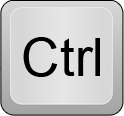
- Идите на Систем > Приказ.
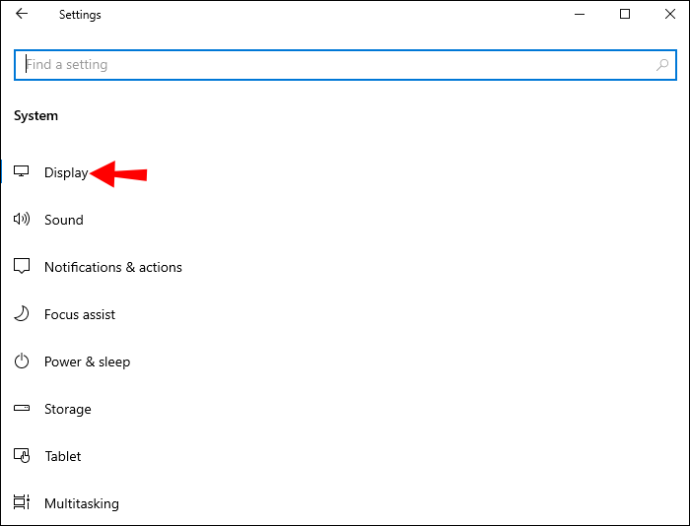
- Поново се померите надоле и кликните на везу „Подешавања графике“.
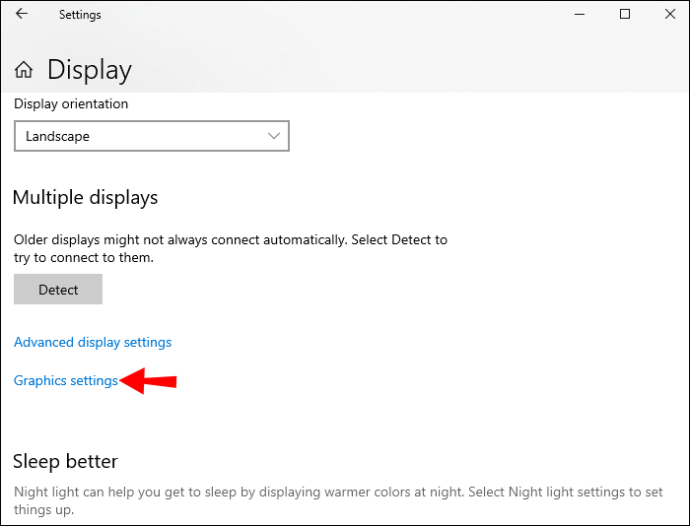
- У одељку „Одаберите апликацију за постављање жељених опција“ кликните на падајући мени и изаберите апликацију коју желите да конфигуришете. Ако апликација коју желите да конфигуришете није наведена, кликните на дугме „Прегледај“ и идите до извршне датотеке апликације (.еке).
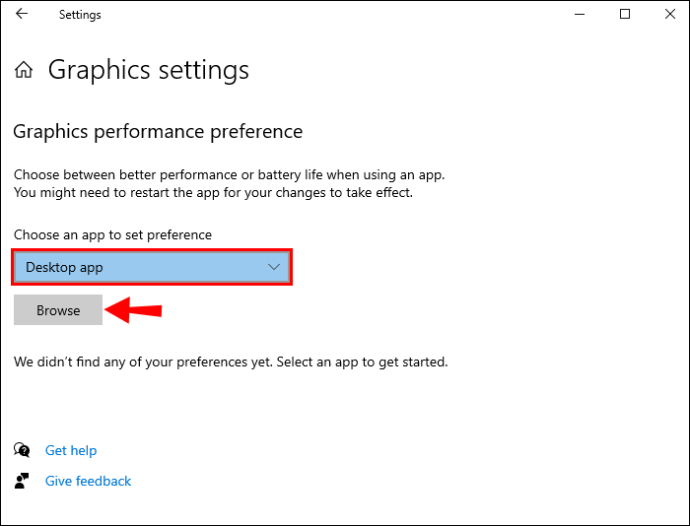
- Када изаберете апликацију, кликните на дугме „Опције“.
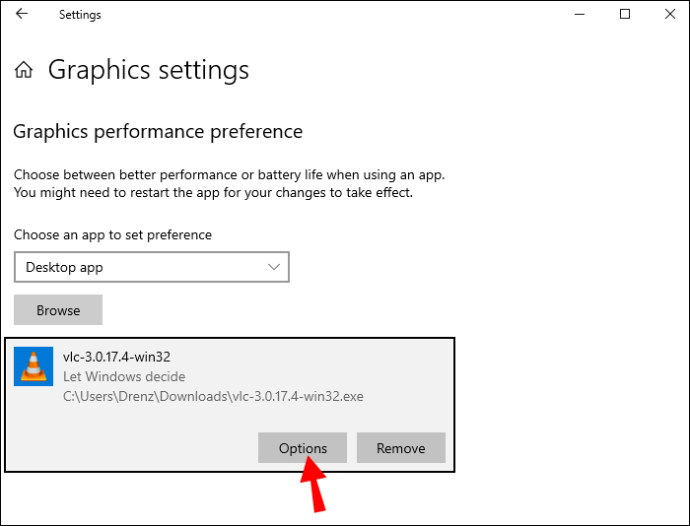
- Изаберите „Високе перформансе“ из следећег менија и притисните „Сачувај“.
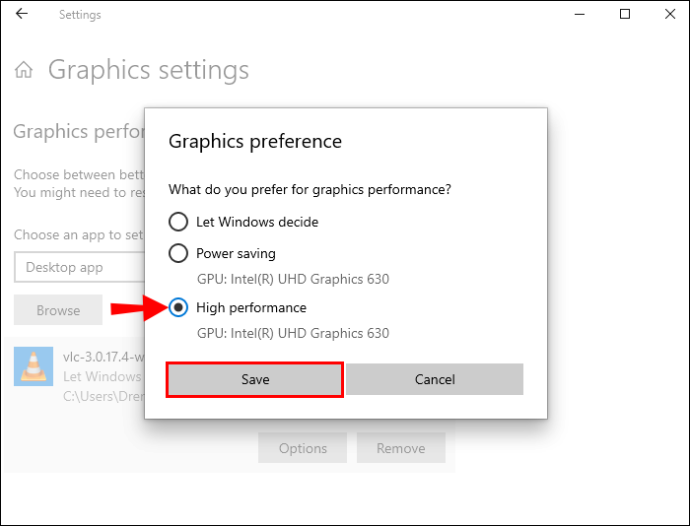
Сада, кад год покренете програм, он ће аутоматски користити ваш наменски ГПУ. Међутим, важно је напоменути да овај метод ради само са апликацијама које подржавају ГПУ - не раде све апликације. Поред тога, неке апликације могу заменити ово подешавање ако имају сопствена подешавања графике (нпр. игре).
Како присилити програм да користи НВИДИА графичку картицу
За играче и друге напредне кориснике, наменска НВИДИА графичка картица је неопходна. Међутим, понекад можете открити да ваше игре или друге апликације не користе ваш НВИДИА ГПУ како би требало. Ево како да натерате апликацију да користи НВИДИА ГПУ на Виндовс-у:
како ставити модове у симс 4
- Кликните десним тастером миша на радну површину и кликните на „НВИДИА Цонтрол Панел“.
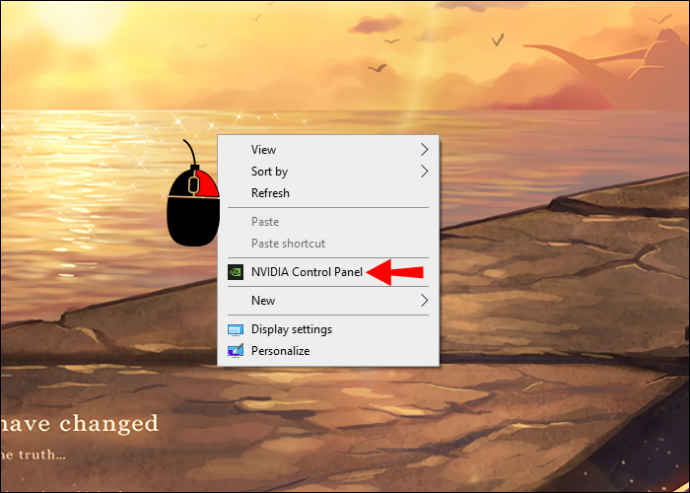
- Идите до менија радне површине.
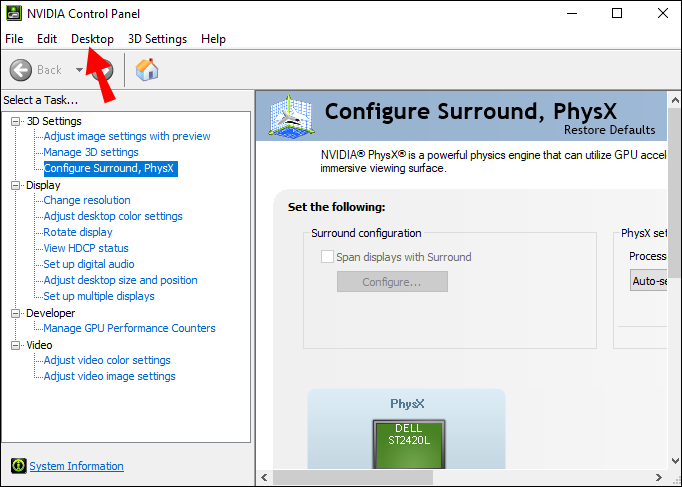
- Означите поље поред „Додај „Покрени са графичким процесором“ у контекстни мени.“
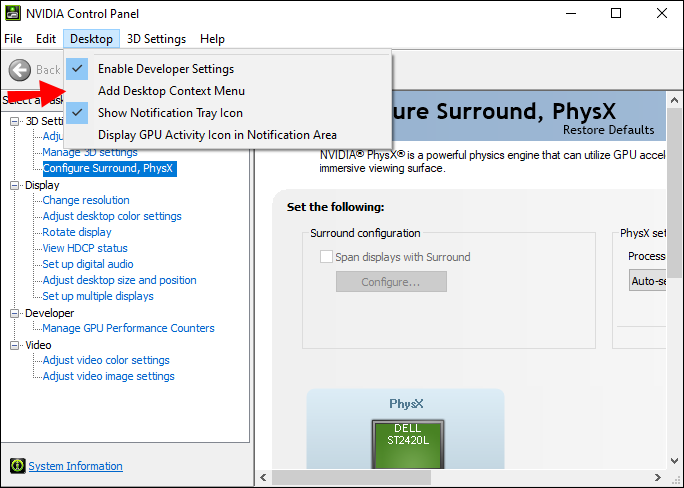
- Вратите се на радну површину и кликните десним тастером миша на апликацију која вас занима.
- Изаберите „Покрени са графичким процесором“ из контекстног менија.
- Кликните на „НВИДИА процесор високих перформанси“.
И то је то! Пратећи ове једноставне кораке, можете натерати свој рачунар да користи НВИДИА графичку картицу за било коју апликацију или игру, чак и када ради на батерију.
Ово вам може помоћи да извучете сваки последњи део перформанси вашег система, али имајте на уму да ће то такође довести до краћег трајања батерије. Дакле, обавезно се вратите на коришћење интегрисаног ГПУ-а када завршите са играма или радите на другим задацима који захтевају велику графику
Како присилити програм да користи АМД графичку картицу
Ако је ваша машина опремљена АМД графичком картицом, можда се питате како да натерате апликације да је користе. Нажалост, није тако лако као са НВИДИА картицама. Са АМД-ом, морате ручно додати апликације у Цаталист Цонтрол Центер. Иако ово није тако згодно, даје вам већу контролу над апликацијама помоћу наменске графичке картице.
Ево како то функционише:
- Кликните десним тастером миша на радну површину и изаберите „Цаталист Цонтрол Центер“ из контекстног менија. Ово би требало да отвори апликацију АМД Цаталист Цонтрол Центер.
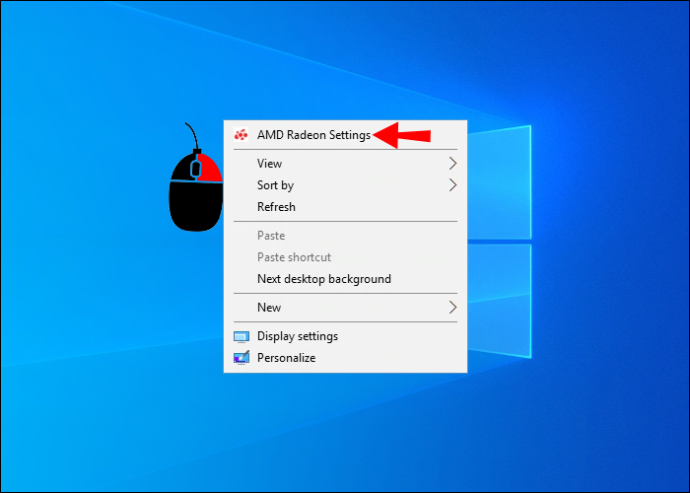
- Када се отвори АМП контролна апликација, требало би да видите листу панела са леве стране. Кликните на „Систем“.
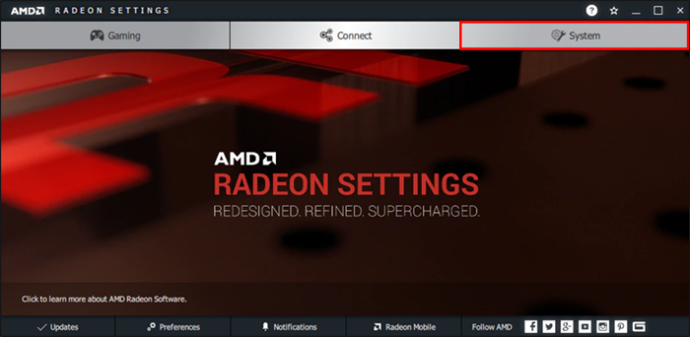
- Изаберите „Свитцхабле Грапхицс“.
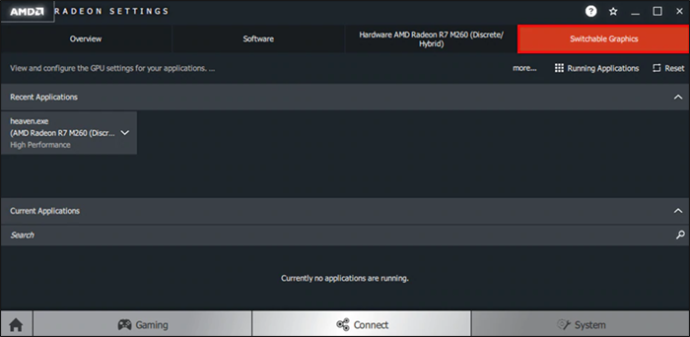
- Када је програм додат на листу, кликните на стрелицу надоле поред њега и изаберите „Високе перформансе“ из падајућег менија.
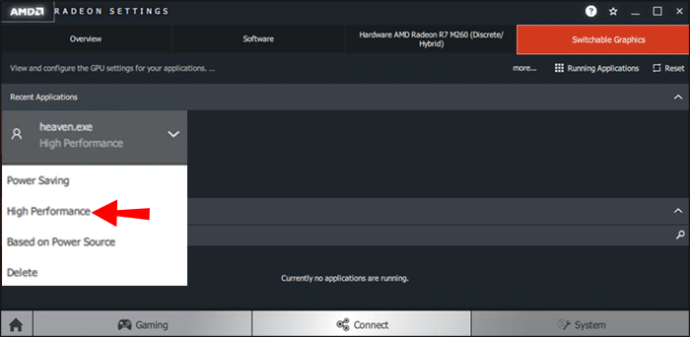
- Затворите прозор и покрените програм. Ваша АМД графичка картица би сада требало да буде у употреби!
Како да проверите коју графичку картицу имате у оперативном систему Виндовс
Ево како да проверите графичку картицу унапред инсталирану на вашем Виндовс рачунару:
- Кликните десним тастером миша на радну површину и изаберите „Подешавања екрана“.
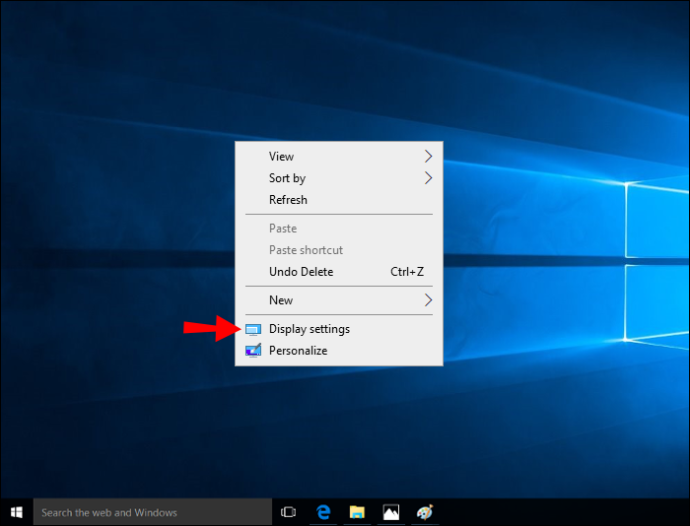
- Померите се надоле и изаберите одељак „Напредне поставке екрана“.
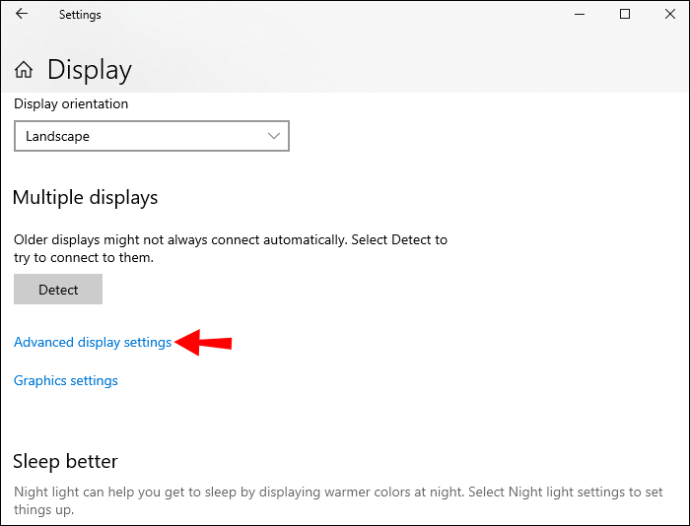
- Кликните на „Својства адаптера екрана“.
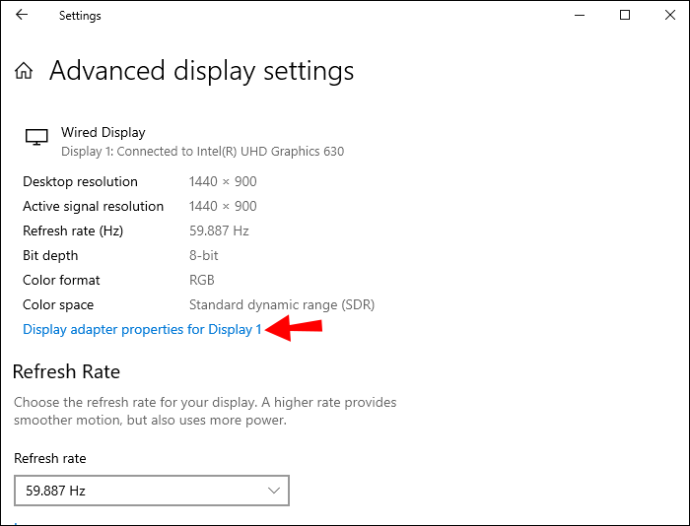
- Отвориће се нови прозор са информацијама о вашој графичкој картици. Поље „Тип адаптера“ ће вам рећи да ли имате интегрисану или наменску графичку картицу. Поља „Опис адаптера“ и „Верзија драјвера“ ће вам дати прецизније информације о моделу ваше графичке картице и верзији драјвера.
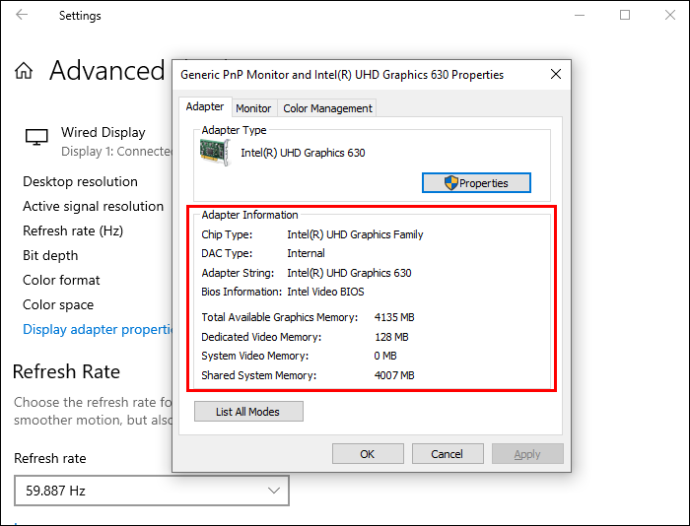
Како проверити да ли програм користи одређени ГПУ
Многи корисници Виндовс-а имају наменски ГПУ у свом систему, али не знају како да провере који програми га користе. Ово може бити важно за играче који желе да осигурају да њихове игре увек користе наменски ГПУ за најбоље перформансе.
Срећом, лако је проверити који програми користе наменски ГПУ.
Ево како:
- Отворите Таск Манагер. То можете да урадите тако што ћете притиснути „Цтрл+Схифт+Есц“ или десним тастером миша кликнути на траку задатака и изабрати „Таск Манагер“.

- Кликните на картицу „Перформансе“. Ово ће вам показати преглед перформанси вашег рачунара, укључујући ЦПУ и употребу меморије.
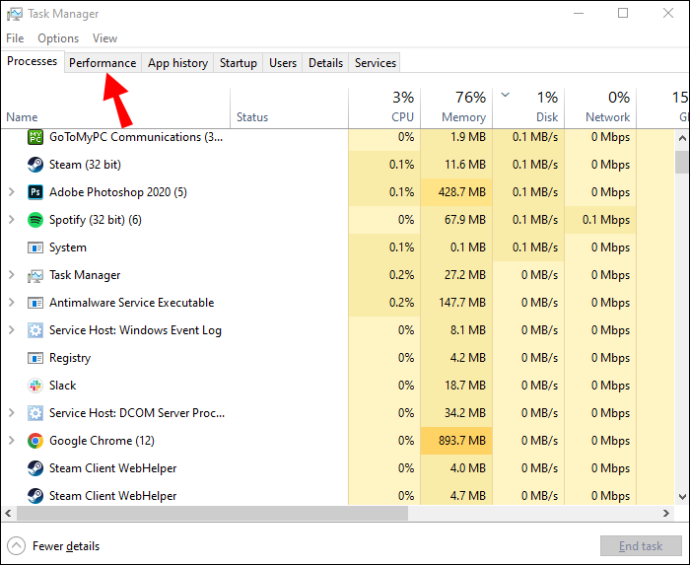
- Изаберите падајући мени „ГПУ“. Ово ће вам показати који ГПУ се користи за сваки програм на вашем рачунару.
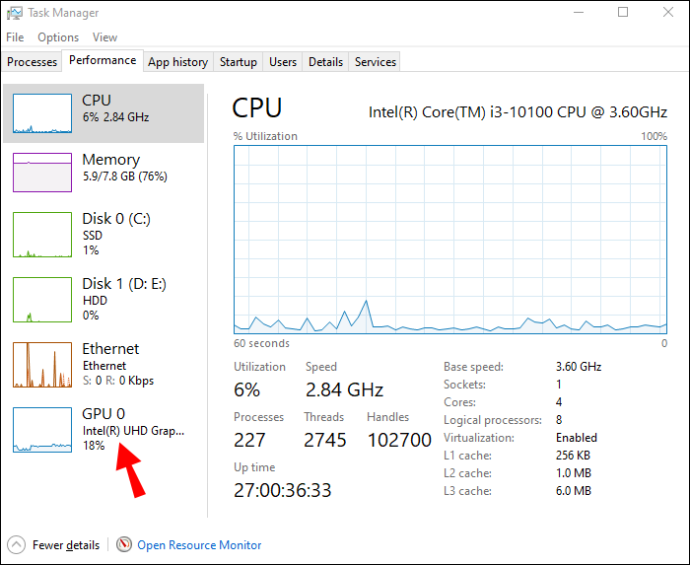
- Ако програм користи ваш интегрисани ГПУ, видећете „Интел ХД Грапхицс“ или „АМД Радеон ХД Грапхицс“ наведен испод колоне „ГПУ“. Ако користи ваш наменски ГПУ, уместо њега ћете видети име тог ГПУ-а. На пример, ако имате НВИДИА ГТКС 1080, видећете „НВИДИА ГеФорце ГТКС 1080“ на листи овде.
- Ако не видите колону „ГПУ“, кликните на „Приказ > Изаберите колоне“, а затим означите поље поред „ГПУ“.
ФАК
Када треба да користите наменски ГПУ?
Уобичајена заблуда је да су интегрисани ГПУ-ови увек спорији од својих наменских колега. Али то није нужно тачно. Зависи од генерације ЦПУ-а и ГПУ-а, као и од задатака које желите да обавите.
Ако желите да урадите било коју врсту видео уређивања или 3Д рендеровања, сигурно ћете желети да инвестирате у наменски ГПУ. Такође ће вам требати наменски ГПУ ако редовно радите са графичко интензивним програмима или се бавите озбиљним играма. Ове активности захтевају много коњских снага које интегрисани ГПУ једноставно не може да обезбеди.
За опште игре и повремено уређивање слика/видеа, интегрисани ГПУ би требао бити довољан.
Извуците максимум из своје графичке картице
Ако на рачунару радите графички интензиван посао, важно је да користите наменски ГПУ. Али понекад ће ваш рачунар уместо тога покушати да користи интегрисани ГПУ.
Пратећи горе наведене кораке, можете натерати програме да користе ваш наменски ГПУ и извуку максимум из ваше графичке картице. Можда ћете открити да ваш омиљени програм ради много лакше након ове промене.
може гоогле хоме цонтрол фире стицк
Да ли сте покушали да натерате програм да користи одређену графичку картицу на вашем рачунару користећи било који од метода о којима се говори у овом чланку? Како је прошло?
Обавестите нас у одељку за коментаре испод.







